Убрать звук из видео онлайн: 5 лучших способов
Автор: Ирина Климова
| 4.3 Оценок: 6 (Ваша: )Иногда из видеозаписи нужно удалить звуковую дорожку, например, если вы создаете контент для YouTube и хотите избежать блокировки из-за авторских прав. Также это нужно, чтобы наложить поверх фильма свой голос или заменить аудио плохого качества. Если это небольшой проект, вы можете быстро убрать звук из видео онлайн. В этой подборке мы рассмотрим удобные интернет-площадки, которые подойдут для любых проектов новичкам и более продвинутым пользователям.
Альтернатива: видеоредактор ВидеоМОНТАЖ
Онлайн-редакторы не нужно скачивать и устанавливать, но они зависят от скорости интернета и накладывают ограничения на количество и размер файлов. Если вы не хотите, чтобы ваше творчество было ограничено, воспользуйтесь программой ВидеоМОНТАЖ. В ней можно выключить звуковую дорожку, добавить фоновую музыку, разделить фильм и удалить часть звука, а также записать озвучить самому.
ВидеоМОНТАЖ
Это многофункциональный редактор, в котором можно обрабатывать клипы, улучшать качество изображения, объединять файлы и создавать фильмы любой длительности и сложности. ВидеоМОНТАЖ удобен в управлении и быстро запускается на бюджетных и маломощных компьютерах и ноутбуках. Поэтому он станет хорошим стартом для тех, кто хочет изучить монтаж и редактирование видео с нуля.
Скачайте программу для удаления звука из видео
Скачать бесплатно!Отлично работает на Windows 11, 10, 8, 7 и XP
5 лучших способов убрать звук из видео онлайн
На просторах интернета существует множество сервисов, позволяющих редактировать видеофайлы, в том числе удалять аудиодорожку. Наш обзор поможет подобрать оптимальный сервис, на котором можно вырезать звук из видео онлайн без программ.
Наш обзор поможет подобрать оптимальный сервис, на котором можно вырезать звук из видео онлайн без программ.
CloudConvert
CloudConvert — популярный англоязычный ресурс для изменения форматов различных типов медиафайлов. Во время конвертации вы можете выбрать дополнительные настройки, приглушить или полностью убрать звук из видеофайлов. Сервис позволяет импортировать файлы с жесткого диска компьютера, обработать видеоролик по ссылке или из Google Drive, OneDrive и Dropbox.
Чтобы выключить аудио, загрузите оригинальный видеофайл и подберите выходной формат. После того, как сервис обработает ролик, раскройте настройки, нажав на кнопку в виде шестеренки. В блоке Audio выставьте параметр «none» в пункте Audio Codec.
Помимо работы с аудио, сервис позволяет отрегулировать параметры качества, выставить разрешение экрана, обрезать длину. Сайт не требует оплаты, нет скрытых премиум-опций. Единственным недостатком можно назвать отсутствие русскоязычной локализации. Исходя из того, что придется разбираться в подробных настройках, это довольно существенный минус для тех, кто не знает английского.
CloudConvert
Плюсы:
Минусы:
AudioRemover
Как понятно из названия, AudioRemover умеет решать одну задачу: удалять аудиодорожку из видеофайлов. Сервис обрабатывает видеоклипы, загруженные с компьютера, и поддерживает файлы MP4, AVI, WMV, MOV размером до 500 МБ. Этого достаточно для обработки стандартного ролика и небольшого фильма.
Работать на сервисе предельно просто: добавляете клип кнопкой «Просмотреть», кликаете «Загрузить видео». Когда импорт завершится, сервис автоматически вырежет звуковую дорожку. Никаких дополнительных настроек или установок не требуется, вы можете сразу же скачать файл на компьютер уже без звука.
Огромным преимуществом является то, что сервис не меняет формат и качество видеоклипа.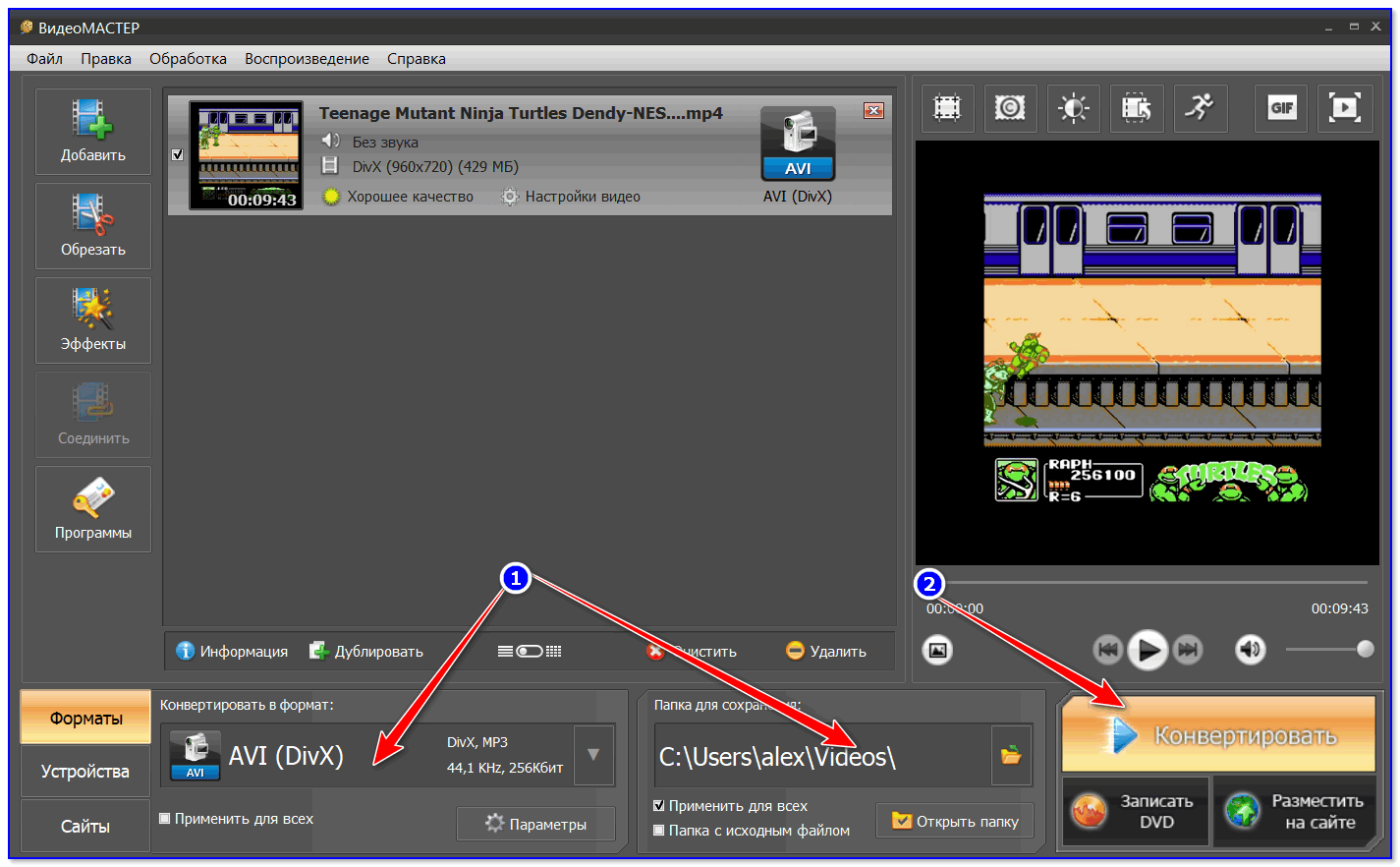 На выходе вы получаете оригинальный файл с теми же установками, только с отключенным аудио. Сайт поддерживает русский язык и полностью бесплатен, огорчает лишь отсутствие пакетной обработки.
На выходе вы получаете оригинальный файл с теми же установками, только с отключенным аудио. Сайт поддерживает русский язык и полностью бесплатен, огорчает лишь отсутствие пакетной обработки.
AudioRemover
Плюсы:
Минусы:
Ezgif
Сайт Ezgif разработан специально для того, чтобы пользователи могли создавать анимированные GIF, WebP и APNG из статичных изображений и видеофайлов. Однако на сервисе также имеются функции редактирования видео. Доступны базовые инструменты: кадрирование, поворот, установка разрешения, обрезка, изменение скорости, объединение файлов и удаление звука.
Нужные функции находятся в разделе «Video to GIF». Чтобы вырезать музыку из видео онлайн, выберите инструмент «Mute» и импортируйте ролик с жесткого диска или по ссылке. Сервис заглушает аудиоряд в автоматическом режиме, после чего можно выбрать вариант экспорта и дополнительно обработать клип: отрегулировать длительность, изменить размер и другое.
Сервис заглушает аудиоряд в автоматическом режиме, после чего можно выбрать вариант экспорта и дополнительно обработать клип: отрегулировать длительность, изменить размер и другое.
Сайт полностью бесплатен и не накладывает водяной знак, что не может не радовать. К сожаление, управление нельзя назвать интуитивным, а отсутствие русского перевода дополнительно осложняет навигацию. Также следует отметить небогатый выбор исходных форматов: из видео поддерживается только MP4.
Ezgif
Плюсы:
Минусы:
Видео конвертер онлайн
Этот сервис является полноценным онлайн-конвертером видеофайлов.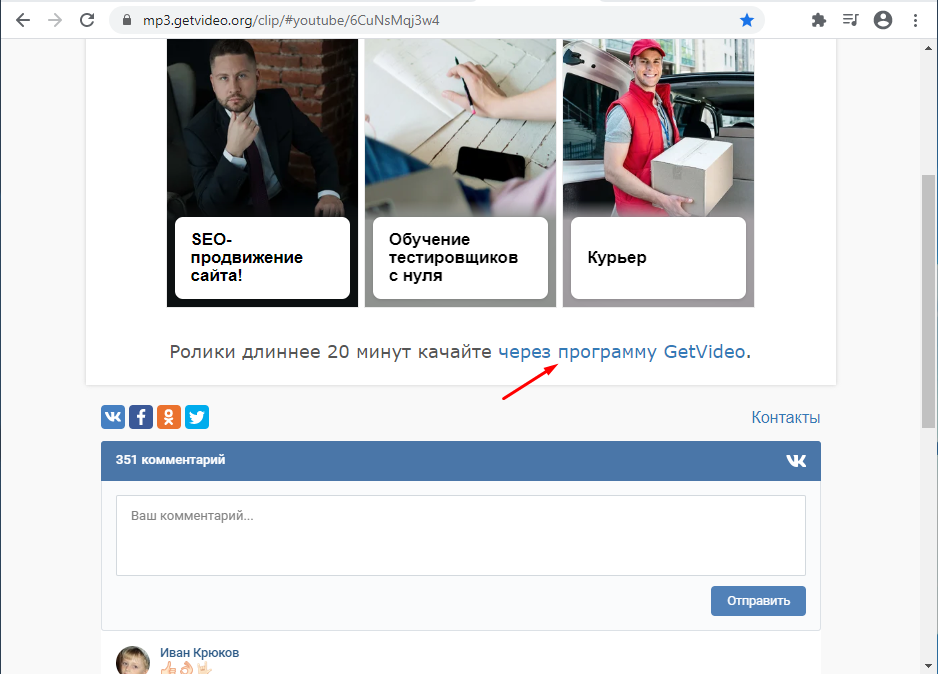 Однако в том числе Видео конвертер онлайн предлагает возможности работы со звуком, в том числе смену формата, изменение битрейта и удаление звуковой дорожки.
Однако в том числе Видео конвертер онлайн предлагает возможности работы со звуком, в том числе смену формата, изменение битрейта и удаление звуковой дорожки.
Просто загрузите клип на сервер, разверните блок с настройками и поставьте галочку напротив пункта «Без звука». Так как в первую очередь это конвертер, не забудьте отметить формат исходного файла. Кроме обычных вариантов можно выбрать пресеты для просмотра на iPhone, Android, BlackBerry, Samsung, Sony и Nokia.
Сервис радует лаконичностью и простым управлением, понятным с первого взгляда. Единственное, к чему можно придраться – загружать можно только один файл, а также нужно менять видеоформат, что может сказаться на качестве картинки.
Видео конвертер онлайн
Плюсы:
Минусы:

Clideo
Clideo — единственный сайт в подборке, на котором за продвинутые услуги требуют оплату. Однако основной функционал бесплатен, причем здесь вы найдете инструмент практически для любой задачи, связанной с видео. Сервис предлагает инструменты объединения файлов, зацикливание видеоряда, оптимизацию и компрессию, создание промо-роликов по шаблонам и многое другое. Импортировать ролики можно сразу 4 способами: с компьютера, по прямой URL-ссылке, с Dropbox и Google Drive.
После импорта сайт предлагает скачать готовый результат или открыть редактор, где дополнительно можно наложить фильтры, обрезать клип и кадрировать картинку. Сервис не требует конвертации, но, если вы решили сменить формат, выбор приятно радует. Клип экспортируется в прекрасном качестве без искажений, но с водяным знаком сайта. Если хотите избавиться от логотипа, придется купить премиум-аккаунт.
Clideo
Плюсы:

Минусы:
Заключение
Как видите, чтобы сделать видео без музыки, не требуется установка дополнительного программного обеспечения. Однако стоит иметь в виду, что онлайн-сервисы не подходят для серьезных проектов, многие конвертеры отрицательно влияют на качество изображения. Поэтому лучше установить универсальный софт, который дает доступ к полноценным инструментам редактирования.
ВидеоМОНТАЖ позволит полностью удалить звук из кадра, приглушить громкость или заменить оригинальное аудио на новую песню или голосовой файл. Кроме этого, можно провести профессиональную озвучку и параллельно улучшить качество видеоролика. Скачайте редактор с нашего сайта и создавайте видеоролики любой сложности легко и быстро, даже если прежде никогда этого не делали.
Уберите звук из видео в программе ВидеоМОНТАЖ
Скачать сейчас!Отлично работает на Windows 11, 10, 8, 7 и XP
Вам также может быть интересно:
ТОП-20 лучших программ для монтажа видео
Как просто обрезать видео без потери качества
Вырезать музыку из видео онлайн по ссылке, извлечь аудио с Youtube
Иногда перед компьютерными пользователями ставятся задачи разного характера, к примеру, вырезать музыку из видео онлайн, без программ и установки стороннего софта. Я сам неоднократно сталкивался с подобным, поэтому решил рассказать об эффективных и простых веб-инструментах для извлечения аудио контента из видео.
Я сам неоднократно сталкивался с подобным, поэтому решил рассказать об эффективных и простых веб-инструментах для извлечения аудио контента из видео.
СОДЕРЖАНИЕ СТАТЬИ:
Как быстро и бесплатно извлечь музыку из видео онлайн?
Если задать подобный вопрос поисковым системам Яндекс или Гугл, то можно найти множество ресурсов. Большинство из них – на английском языке, но я выбрал несколько с более понятным интерфейсом.
В первую очередь, это может понадобиться, когда Вы захотели отделить звуковую дорожку для последующего прослушивания или редактирования без использования видеоряда. Во-вторых, не все ПК способны выдержать повышенное потребление ресурсов, которое характерно для редакторов, устанавливаемых на компьютер. Вот почему для простых задач стоит вполне допустимо прибегать к помощи online инструментов.
Главным преимуществом такого способа является то, что не нужно качать, устанавливать, а потом еще окажется – загрузили версию не с той разрядностью. Но не обошлось и без минусов: дабы уменьшить нагрузку на серверы, веб-редакторы имеют ограничение на объем загружаемых данных (размер файлов не должен превышать N-ого количества мегабайт).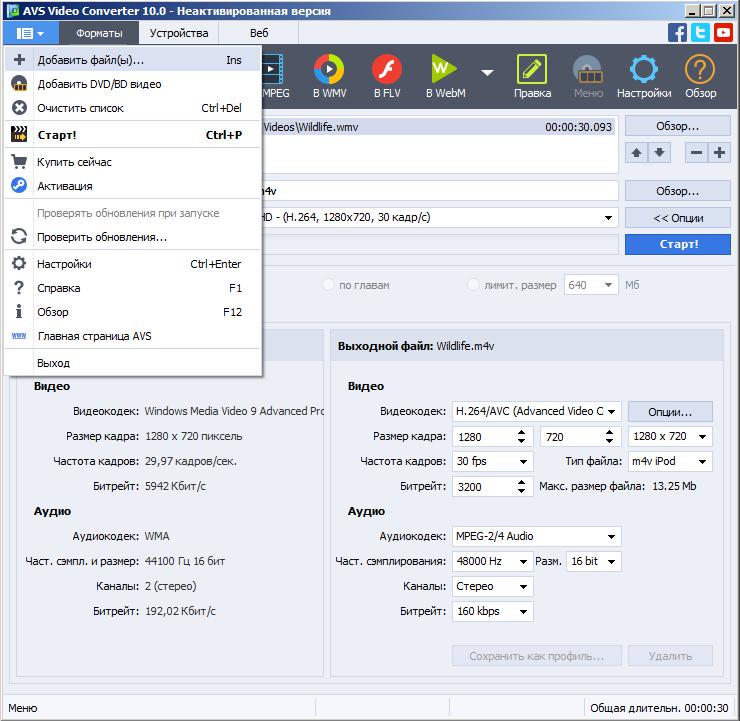
Откровенно говоря, слишком большие объекты лучше на отправлять на обработку, иначе можно прождать минут десять (а то и больше), а в итоге отобразиться ошибка в окне браузера.
В общем, представляю на Ваше рассмотрение несколько решений, которые мне показались интересными и полезными.
Audio extractor / converter
Это один из самых популярных сервисов, с которым разберется даже новичок. Нажав на большую синюю кнопку, мы открываем проводник для выбора нужного файла. Но также справа есть и другие варианты – загрузка с облачного хранилища Google Drive или Dropbox и возможность вырезать музыку из видео онлайн по ссылке:
Максимальный размер загружаемого элемента не должен превышать 2 Гб (довольно немало, по сравнению с аналогами).
На втором этапе указываем итоговый формат конвертации и подходящее качество. А для более тонкой настройки следует кликнуть по кнопке «Дополнительно».
По окончанию преобразования Вам предоставят ссылку на скачивание или предложат сохранить результат в «облако».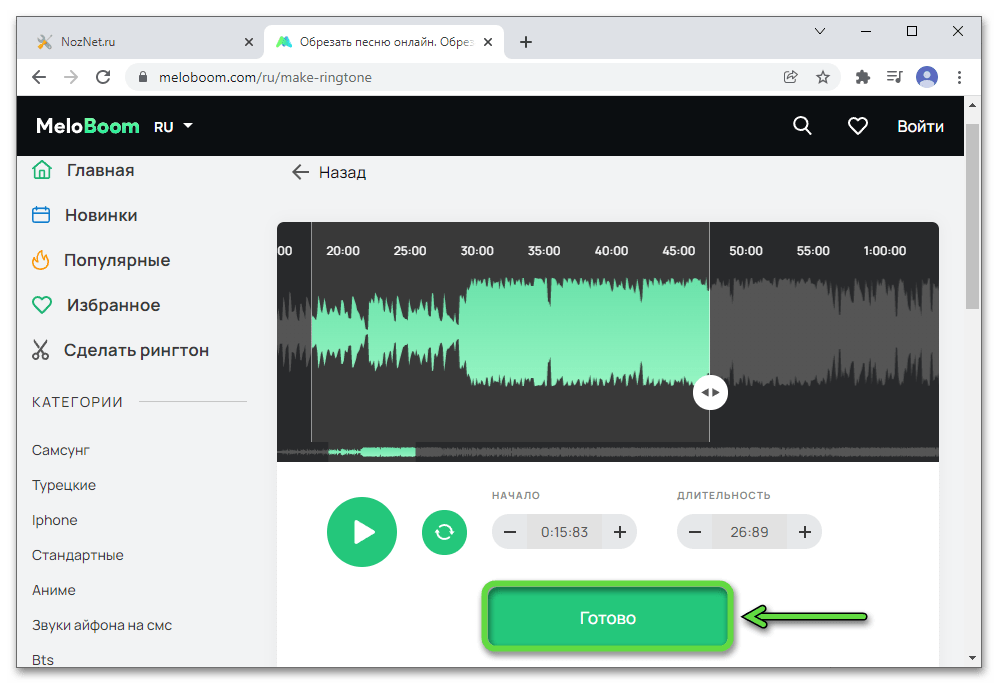
Помимо основной ссылки (указана в начале) можно зайти на страницу редактора и по другому пути — http://audio-extractor.net/ru/.
Mp3cut – отделяем музыку от видео
Очень похож на предыдущий вариант, имеет аналогичные ограничения в объеме загружаемых данных. Но набор инструментов чуть обширнее (весь перечень доступен в верхнем меню).
Принцип работы следующий:
- Кликаем по кнопочке «Открыть…». Опять же, можно подгрузить контент с облачного диска или по ссылке URL с другого сайта;
- Указываете моменты начала и конца редактирования с помощью специальных регуляторов;
- По окончанию обработки сможете сохранить аудио к себе на компьютер.
Zamzar
Страница хоть и на английском, но управление достаточно интуитивное, представленное четырьмя шагами. Выбираем файл (Choose…). Если нужно обработать ссылку, то переходим на вкладку «URL Converter». На втором этапе следует из списка выбрать подходящий формат – они все поделены на секции – документы, видео, изображения, аудио.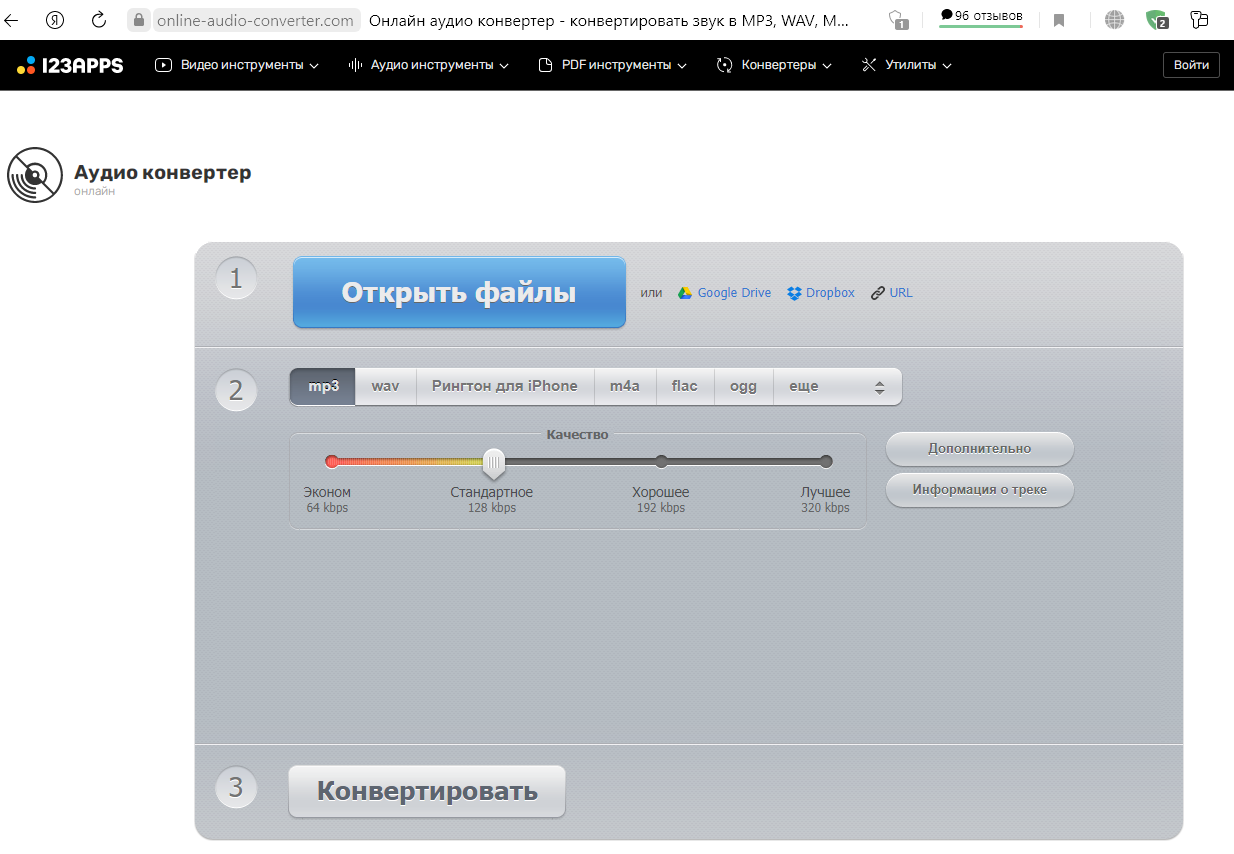 Я рекомендую указывать «mp3». Затем вводим e-mail, на который сервис отправит обработанный объект, и в конце кликаем по кнопке «Convert»:
Я рекомендую указывать «mp3». Затем вводим e-mail, на который сервис отправит обработанный объект, и в конце кликаем по кнопке «Convert»:
Как вырезать музыку из видео Ютуб онлайн
К сожалению, все перечисленные выше веб-инструменты не способны «стягивать» аудио с роликов, размещенных на Youtube. Поэтому, рекомендую использовать немножко другие решения:
- Listentoyoutube – просто копируем ссылку на клип (из адресной строки браузера) и вставляем её в поле ввода на сайте ListenToYoutube. Затем соглашаемся с условиями использования (ставим галочку) и кликаем на «Go»:
- Peggo.tv – более продвинутый метод работы с контентом. Вставляем ссылку на видео Ютуб в строку, и спустя мгновенье отображается вся информация по содержимому. Для извлечения аудио просто жмем «Record MP3». При этом по умолчанию включены опции нормализации громкости и удаления тишины. Можете убрать галочки, если это не нужно:
Если хотите вырезать музыку из видео онлайн бесплатно, то пользуйтесь перечисленными в статье сервисами. Некоторые из них справляются с большинством существующих форматов, другие – подойдут для обработки роликов Youtube.
Некоторые из них справляются с большинством существующих форматов, другие – подойдут для обработки роликов Youtube.
Вам помогло? Поделитесь с друзьями — помогите и нам!
Твитнуть
Поделиться
Поделиться
Отправить
Класснуть
Линкануть
Вотсапнуть
Запинить
Наш Youtube-канал
Канал Telegram
Сочинения на любую тему
Music Video Maker для создания видео с фотографиями и музыкой
Перетащите сюда свои фотографии и музыку, чтобы начать создавать видео и добавлять музыку из бесплатной коллекции.
Добавить файлы
Бесплатная музыка
Пожалуйста, откройте ссылку из письма-подтверждения. Нет письма? Проверьте спам. 🙂
Преамбула
В предыдущем уроке мы научились создавать отличные видео слайд-шоу из фотографий без регистрации и скачивания программ с онлайн видеоредактором.
В этом уроке вы узнаете, как сделать видео из фото с музыкой :
- Как добавить любимую музыку в слайд-шоу или найти подходящую в бесплатной музыкальной коллекции.

- Как обрезать музыку и расположить фото по нужным точкам.
Для всех действий нам понадобится браузер и буквально несколько минут.
Музыка для видео — M Productions — Маленький робот
1. Добавить музыку и фото
Чтобы добавить музыку с компьютера, планшета, телефона и устройств Android, используйте кнопку загрузки, как и для других файлов.
Как скачать песни — поможет, если нужны файлы с другой страницы в интернете.
С устройств Apple iPhone и iPad
Вы не сможете добавлять музыкальные файлы с Apple iPhone и iPad с помощью кнопки загрузки из-за ограничений, наложенных Apple, но вы можете добавлять музыку бесплатно или с другого устройства:
- Зарегистрируйтесь в редакторе.
- Войдите с использованным паролем на другом устройстве.
- Добавить файлы с другого устройства.
- Обновить страницу в текущем браузере.
Создание видео с помощью Apple iPhone и iPad.
Бесплатная музыка
Нажмите «Бесплатная музыка» рядом с кнопкой загрузки для поиска песен:
Добавьте его, как и другие файлы, когда найдете бесплатную музыку.
2. Обрезка и обрезка музыки
- Дождитесь загрузки музыкального файла.
- Нажмите на загруженный файл.
- Используйте кнопку редактора.
- Переместите ползунки для выбора фрагмента или введите точное время начала и окончания в соответствующие поля.
- Чтобы проверить выбранный фрагмент, используйте кнопку воспроизведения.
- Нажмите «Сохранить», чтобы вернуться в главный редактор, когда закончите.
Нарезка песен и наложение звуковых эффектов.
3. Длительность фото
Загружаемые фото автоматически растягиваются на всю длительность музыки, но каждое фото не может иметь длительность меньше параметра «минимальная длительность».
Включите «обрезку по основному краю», чтобы прекратить растягивание и показывать фотографии с минимальной продолжительностью.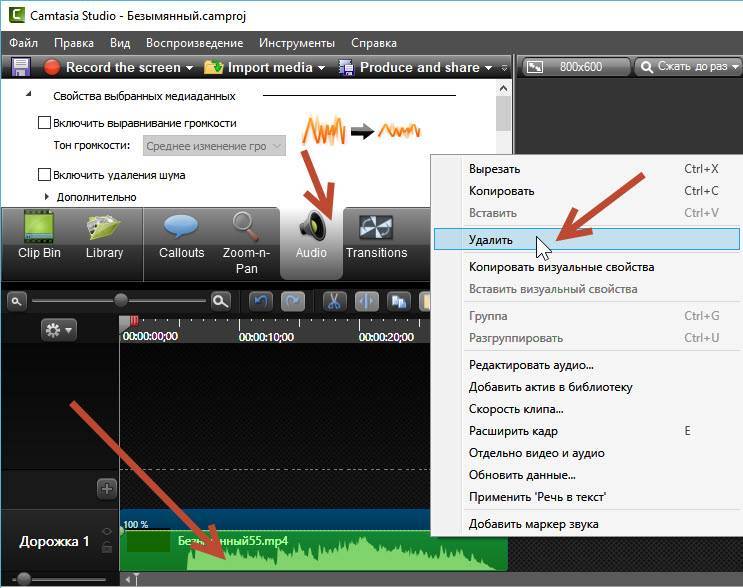
Чтобы установить конкретную продолжительность:
- Переместите ползунок ближе к нижней части фотографии или текста.
- Установите точное значение параметр «длительность» в редакторе
Для возврата к автоматической длительности используйте «Авто» в редакторе
4. Расставить фото по музыке
По умолчанию все фото располагаются друг за другом, позиция и продолжительность рассчитывается автоматически
Чтобы установить конкретную позицию:
- Нажмите на фото.
- Нажмите кнопку с булавкой, чтобы зафиксировать выбранную позицию.
- Перетащите фотографию в нужное место.
Для того, чтобы найти нужную позицию, используйте воспроизведение музыки и видео:
- Выберите музыкальный или видео файл.
- Нажмите кнопку воспроизведения .
- Услышав нужный момент, нажмите на паузу.
- Используйте описанный выше способ, чтобы перетащить фотографию в отмеченное место.

Повторяйте шаги, пока не будете готовы. 🙂
Основы монтажа видео и как поставить песню на видео.
5. Создание и публикация
Потребовалось много сил и вы проделали большую работу, теперь стоит поделиться своими музыкальными фотографиями с широкой аудиторией, да пожинать лавровые листья успеха:
Просто нажмите кнопку «Сделать видео» » и очень скоро вы сможете наслаждаться готовым видео.
Загрузите и опубликуйте свое видео на Youtube и в социальных сетях.
Вставить музыку в видео
Заменить аудио в видео
Добавить музыку в фото
Добавить аудио в gif
Объединить видео в онлайн
Добавить титры, текст, субтитры
Сделать слайд-шоу 9000 3
Кинорежиссер
Уроки видеомонтажа бесплатно
Ultimate Music Video Creator для музыкантов
Быстро и легко создавайте великолепные видео, не имея навыков редактирования видео или производственного ноу-хау
Создайте видео прямо сейчасПопробуйте БЕСПЛАТНО, платите только тогда, когда будете готовы скачать
Быстро и просто
Легко создавайте потрясающие видеоресурсы
Быстро получите все видео, необходимые для продвижения вашего релиза и бэк-каталога в социальных сетях, потоковых платформах и на YouTube.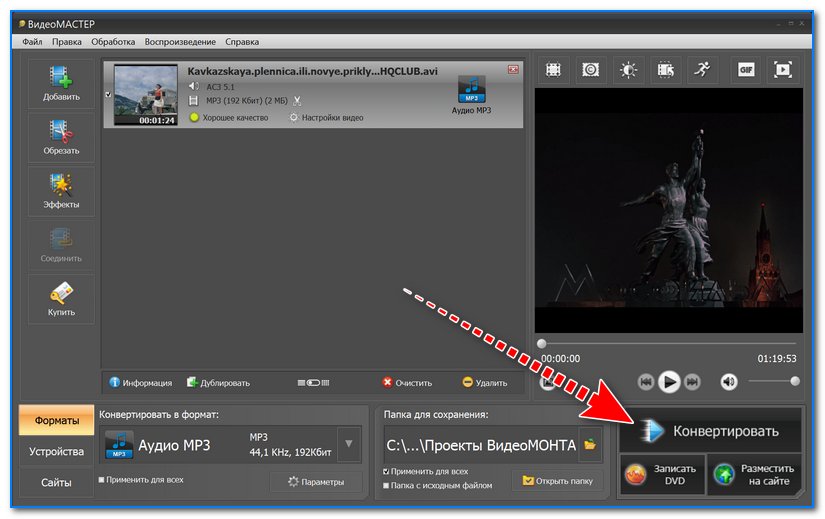
Музыкальные видеоклипы
Просто добавьте свою музыку, выберите или загрузите клипы, выберите стиль редактирования — мы сделаем все остальное.
Как сделать музыкальное видео
Видео визуализатора
Загрузите существующую обложку релиза и получите фирменное видео, которое звучит в такт.
Как сделать визуализатор видео
Spotify Canvas
Повысьте эффективность своих потоков на Spotify и дайте слушателям представление в каждом потоке с видео Canvas.
Как сделать видео на холсте Spotify
Автоматическое интеллектуальное редактирование
Добавьте свою музыку, мы сделаем все самое сложное
Процессор Rotor анализирует вашу музыку и выбранные клипы и в течение нескольких минут автоматически создает видео профессионального качества, нарезанное на вашу музыку.
Создать видео сейчас
Библиотека клипов в комплекте
Найти высококачественные стоковые видеоматериалы непросто
В Rotor мы стремимся максимально упростить для вас поиск нужных визуальных эффектов для демонстрации вашей песни.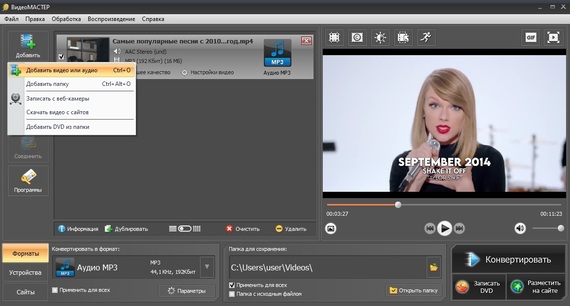
Более 1 миллиона высококачественных стоковых видеоклипов — все включено в стоимость загрузки.
Сделайте его своим
Применяйте звуковые визуальные эффекты, стили и фильтры
Выбирайте из более чем 150 различных профессионально разработанных стилей редактирования видео и применяйте фильтры, чтобы сделать каждое видео своим собственным
Стиль VHS Vision
Стиль глюка
Ситцевый фильтр
Ретро фильтр
Простые в использовании инструменты
В нашем наборе инструментов есть все, что вам нужно — обрезайте видео, добавляйте текст, изменяйте его размер для различных приложений социальных сетей
Добавляйте текстовые или рекламные сообщения по всему видео
Позвольте нам изменить размер ваших видео, чтобы ваши исполнители отлично смотрелись на любой платформе
Превратите свои музыкальные клипы в рекламные видеоролики и видеоролики Spotify за считанные секунды
Узнайте больше о создании видео для социальных сетей
Абсолютная доступность
Видео на любой бюджет
Не нужно платить тысячам производственным группам за создание музыкальных клипов. Создавайте собственные выдающиеся видео за небольшую часть стоимости
Создавайте собственные выдающиеся видео за небольшую часть стоимости
9 долларов США за 1 кредит
1 кредит
Короткие видео
Получите любое видео продолжительностью менее 1 минуты за 1 кредит. Идеально для Видео Spotify Canvas и промо ролики для соц.
2 кредита
художественные видеоОживите обложку своего альбома с помощью видеороликов, которыми можно поделиться в Instagram, YouTube и других местах.
3 кредита
Мы анализируем вашу музыку и выбранные клипы и в течение нескольких минут автоматически сгенерируем профессиональное видео, нарезанное на вашу музыку.
Экономьте деньги с бессрочными кредитными пакетами
См. кредитные пакеты
Видеоконтент становится все более важным, но его сложно финансировать. Ротор предоставляет инструменты для решения этой проблемы.
Ванесса Хиггинс, Риджент-стрит
Существует множество вариантов, позволяющих легко создать что-то уникальное, подходящее к моей музыке.

